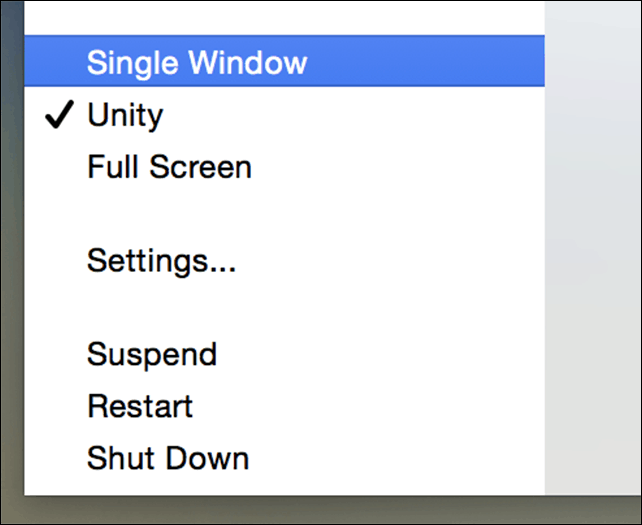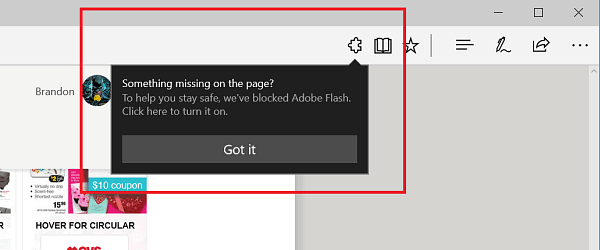Πώς να απενεργοποιήσετε τον Internet Explorer στα Windows 10
Microsoft των Windows 10 Microsoft άκρη Internet Explorer / / March 19, 2020
Το Edge στα Windows 10 είναι το προεπιλεγμένο πρόγραμμα περιήγησης στο Web και συμπεριλαμβάνεται επίσης το IE 11 για παλαιότερη συμβατότητα με το site. Αλλά αν δεν το χρειάζεστε, μπορείτε να το απενεργοποιήσετε.
Το προεπιλεγμένο πρόγραμμα περιήγησης ιστού στα Windows 10 είναι το νέο του Microsoft Edge. Είναι σχεδιασμένο για σύγχρονες τεχνολογίες ιστού, ωστόσο, μερικές φορές μπορεί να συναντήσετε έναν ιστότοπο που δεν εμφανίζεται σωστά στο Edge. Για το λόγο αυτό, συνεχίζει να στείλει με IE 11 που προσφέρει υποστήριξη συμβατότητας για αυτές τις σελίδες τύπων.
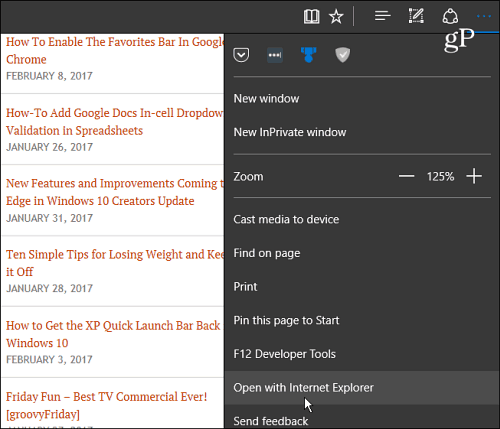
Αν δεν συναντήσετε παλιούς ιστότοπους που δεν εμφανίζονται σωστά, ίσως θέλετε να απενεργοποιήσετε τον IE 11. Ωστόσο, ακόμα κι αν δεν είστε οπαδός της Internet Explorer, συνιστάται να έχετε εγκατεστημένο ένα δεύτερο πρόγραμμα περιήγησης στο σύστημά σας για τις σπάνιες περιπτώσεις, όταν το χρειάζεστε.
Απενεργοποίηση του IE στα Windows 10
Χρησιμοποιήστε το σύνθετο πληκτρολόγιο Κλειδί Windows + X για να εμφανιστεί το λεγόμενο μενού χρηστών ενέργειας και να επιλέξετε
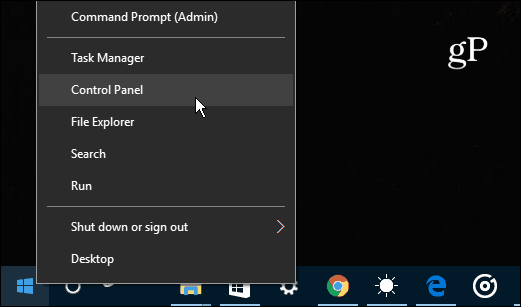
Στη συνέχεια, επιλέξτε Προγράμματα και δυνατότητες και, στη συνέχεια, κάντε κλικ ή πατήστε Ενεργοποιήστε ή απενεργοποιήστε τις λειτουργίες Windows.
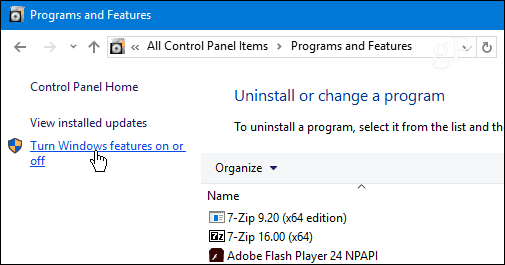
Αυτό θα ανοίξει το ακόλουθο παράθυρο Windows Features.
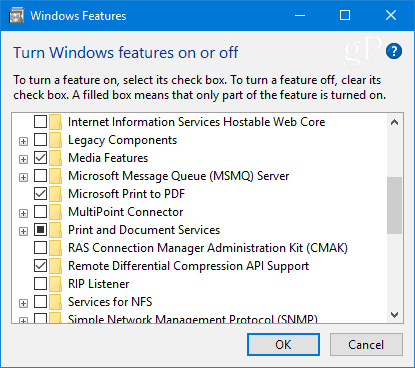
Συμβουλή μπόνους: Για να φτάσετε πιο γρήγορα στην παραπάνω οθόνη, απλά πατήστε το πλήκτρο Windows και τύπος:χαρακτηριστικά των Windows και πατήστε Enter ή επιλέξτε το κορυφαίο αποτέλεσμα.
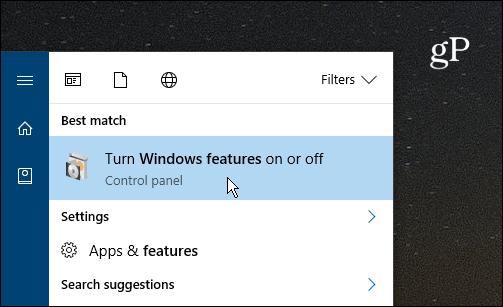
Οποιοσδήποτε τρόπος φτάσετε εκεί, εντοπίστε την επιλογή Internet Explorer 11 από τη λίστα, καταργήστε την επιλογή και κάντε κλικ στο κουμπί OK και, στη συνέχεια, στην επιλογή Ναι για επιβεβαίωση. Κάντε ξανά κλικ στο κουμπί OK.
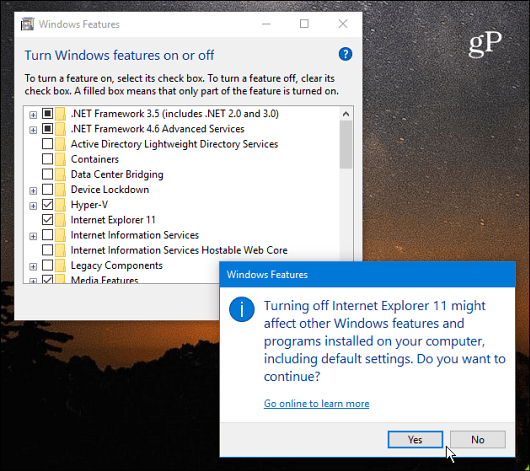
Περιμένετε μέχρι να απενεργοποιηθεί το IE 11 - πρέπει να διαρκέσει λίγα δευτερόλεπτα. Στη συνέχεια, θα χρειαστεί να κάνετε επανεκκίνηση του υπολογιστή σας για να ολοκληρώσετε τη διαδικασία.
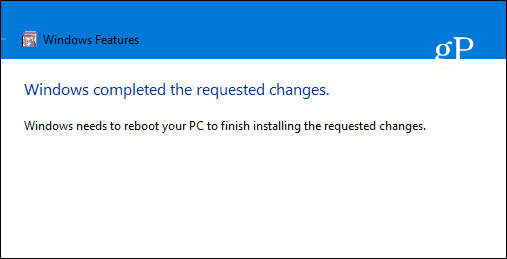
Όταν επιστρέψετε από την επανεκκίνηση, δεν θα έχετε πλέον πρόσβαση στον Internet Explorer 11. Δεν θα το βρείτε στο μενού Έναρξη και αν πατήσετε το κλειδί των Windows και πληκτρολογήσετε τον Internet Explorer, θα γίνει προεπιλογή Microsoft Edge αντι αυτου.
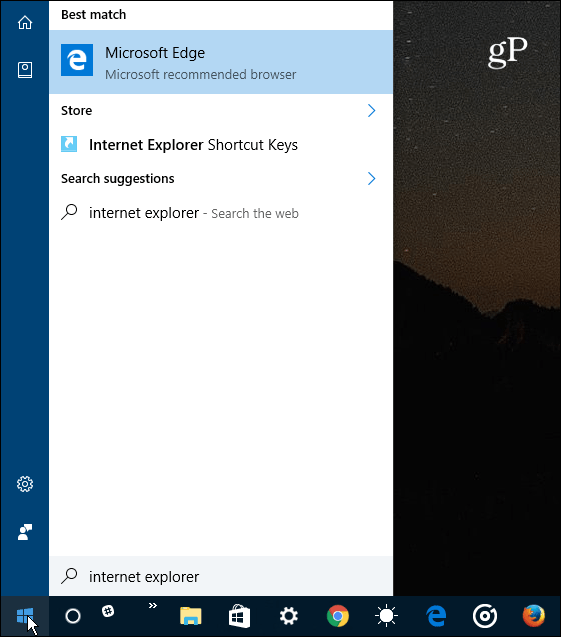
Λάβετε υπόψη ότι αυτό δεν αφαιρεί ή τεχνικά απεγκαταστήσει τον IE από τα Windows 10. Δεν διαγράφει τα αρχεία IE 11 και μπορείτε να τα επαναφέρετε ξανά αν το χρειάζεστε - απλώς επιστρέψτε στις δυνατότητες των Windows και ελέγξτε ξανά την επιλογή IE 11.
Ενώ στο θέμα ενεργοποίησης ή απενεργοποίησης των δυνατοτήτων των Windows, ενδέχεται να αντιμετωπίσετε μια κατάσταση όπου πρέπει να εκτελέσετε ένα παλαιότερο πρόγραμμα που απαιτεί παλαιότερη έκδοση του .NET Framework. Για περισσότερα σχετικά με αυτό, δείτε το άρθρο μας πώς να ενεργοποιήσετε το .NET Framework 2.0 -3.5 στα Windows 10.
Εάν έχετε οποιεσδήποτε ερωτήσεις ή άλλες συμβουλές για τα Windows 10 ή Edge, αφήστε ένα σχόλιο παρακάτω ή συμμετέχετε στη συζήτηση Φόρουμ των Windows 10.